Nếu chẳng may trong quá trình đăng nhập và truy cập một website nào đó trên Chrome mà bạn vô tình bị quên mất mật khẩu? Đừng lo lắng, việc lấy lại mật khẩu hay xóa các mật khẩu đã lưu sẽ trở nên dễ dàng, nhờ có tính năng quản lý mật khẩu đã lưu sẵn có trên Chrome. Vậy để có thêm thông tin về về tính năng cũng như cách show password Chrome thì hãy cùng tham khảo bài viết dưới đây nhé!

Xem mật khẩu đã lưu như thế nào?
Hướng dẫn show password Chrome trên máy tính
Để có thể hiển thị được tất cả các mật khẩu hay mật khẩu đã lưu trên Chrome bạn thực hiện các bước sau:
Bước 1: Bạn cần kiểm tra xem bản Google Chrome mình đang dùng đã được nâng cấp lên phiên bản mới hay chưa và sau đó mở trình duyệt ra, sau đó tìm và click vào biểu tượng dấu ba chấm dọc đứng trên cùng bên phải và truy cập vào mục “Cài đặt”.
Xem thêm: Bật mí thủ thuật chuyển tab nhanh gọn
Bước 2: Tiếp tục kéo cuộn xuống và tìm mục “Tự động điền” (Autofill setting) và nhấp vào “Mật khẩu”
Bước 3: Dưới mục mật khẩu đã lưu (Saved Password) bạn sẽ thấy danh sách các trang Web bạn đã lưu mật khẩu. Khi đã tìm thấy mật khẩu mình cần bạn có thể xem lại mật khẩu bằng cách cho hiển thị mật khẩu.
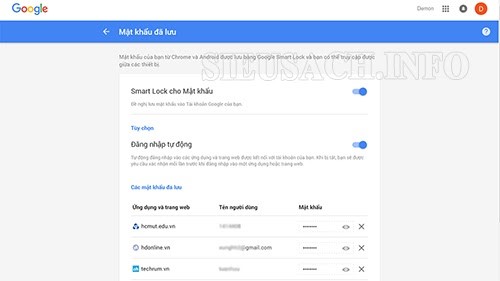
xem password trên Chrome
Bước 4: Trình duyệt sẽ yêu cầu bạn đăng nhập mật khẩu máy tính để xem password trên Chrome. Sau đó mật khẩu sẽ được hiển thị dưới dạng Text
Bước 5: Nếu muốn xóa mật khẩu đã lưu trên Chrome bạn nhấn vào dấu ba chấm tương ứng với mật khẩu và chọn Xóa.
Ngoài ra, nếu bạn muốn xóa mật khẩu từ một trang web mà bạn đang truy cập, bạn có thể thực hiện như sau:
- Trước tiên hãy vào website mà bạn muốn xóa mật khẩu.
- Ở bên cạnh thanh địa chỉ bạn hãy click chọn biểu tượng hình chiếc khóa.
- Sau mục tên tài khoản và mật khẩu, bạn hãy click chọn biểu tượng thùng rác để xóa các thông tin đã lưu ở website này.
Với cách xem lại mật khẩu đã lưu trên Chrome trên bạn cũng có thể sử dụng nó tương tự như cách xem mật khẩu Gmail trên máy tính.
Xem mật khẩu, xóa mật khẩu Chrome trên iOs
Đối với người sử dụng thiết bị Iphone, Ipad các bạn hãy thực hiện các bước sau để có cách xem mật khẩu lưu trên Chrome đơn giản.
Bước 1: Bạn hãy mở ứng dụng Chrome trên iPhone, iPad của bạn. Sau đó, nhấp chọn biểu tượng 3 dấu chấm dọc ở góc dưới cùng bên phải màn hình thiết bị.
Bước 2: Tiếp theo bạn nhấn chọn tiếp “Cài đặt” và đi đến mục “Mật khẩu”.
Bước 3: Dưới mục Mật khẩu đã lưu bạn sẽ thấy danh sách các trang web và mật khẩu đã lưu hiển thị lên trên màn hình.
Ở mục này bạn sẽ xem được tất cả mật khẩu mà bạn đã lưu trên trình duyệt Chrome.
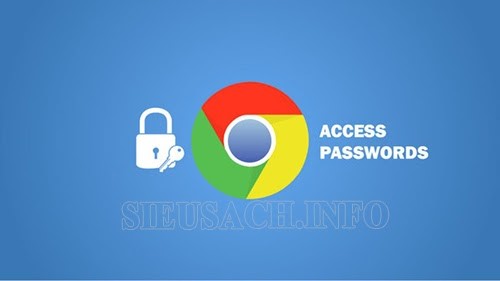
Làm thế nào để xem mật khẩu trên Chrome
Xem thêm: Xóa lịch sử truy cập để giảm bớt gánh nặng cho Chrome, tại sao không?
Bước 4: Khi thấy trang web mà bạn cần xem mật khẩu, hãy nhấn vào website đó và chọn “Hiển thị”.
Bước 5: Tại đây để bảo mật thì Chrome sẽ yêu cầu bạn nhập lại mật khẩu của thiết bị để có thể xem password đã lưu. Sau đó mật khẩu sẽ được hiển thị dưới dạng Text.
Bước 6: Nếu muốn xóa mật khẩu lưu trên Chrome, bạn sẽ có các cách như sau:
- Cách 1: Nhấn chọn vào tài khoản đã lưu mà bạn muốn xóa. Sau đó tìm tùy chọn Xóa ở dưới cùng và xóa.
- Cách 2: Vuốt màn hình sang trái ở tài khoản mà bạn muốn xóa mật khẩu và chọn xóa.
- Cách 3: Nhấn chọn Chỉnh sửa ở góc trên cùng phía bên phải màn hình, sau đó chọn những tài khoản mà bạn muốn xóa. Cách này nên áp dụng khi bạn muốn xóa nhiều tài khoản.
Xóa và xem mật khẩu đã lưu Chrome trên Android
Đối với các thiết bị Android sử dụng trình duyệt Chrome để tìm mật khẩu, xem lại mật khẩu trên Chrome ta thực hiện các bước sau:
Bước 1: Hãy mở ứng dụng Chrome trên thiết bị Android của bạn, sau đó nhấn chọn biểu tượng 3 dấu chấm thẳng hàng ở góc trên cùng phía bên phải màn hình.
Bước 2: Tiếp theo bạn chọn mục “Cài đặt” và đi đến mục “Mật khẩu” để có thể kiểm tra mật khẩu đã lưu trên Chrome.
Bước 3: Ở dưới phần mục “Mật khẩu đã lưu” bạn sẽ thấy danh sách các trang web và mật khẩu đã lưu hiển thị.
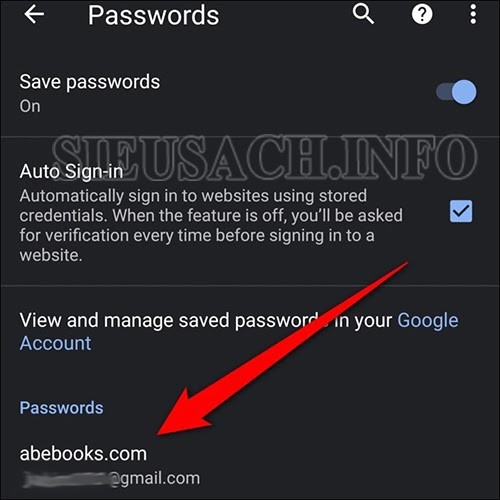
Cách xóa mật khẩu đã lưu trên Google Chrome
Bước 4: Khi thấy các trang web mà mình cần xem mật khẩu, bạn hãy nhấn vào website đó và chọn Hiển thị.
Bước 5: Sau đó Chrome sẽ yêu cầu bạn nhập mật khẩu thiết bị để đảm bảo mật khảu không bị lộ trước khi xem password đã lưu trên Chrome:
Bước 6: Tại đây nếu bạn muốn xóa mật khẩu đã lưu, hãy nhấn vào tài khoản mà bạn muốn xóa và chọn biểu tượng thùng rác ở phía trên bên phải của màn hình để xóa mật khẩu. Vậy là đã xong rồi đó!
Như vậy bài viết trên đây đã hoàn thành xong hướng dẫn show password Chrome trên các thiết bị như máy tính, Android và iOs. Hy vọng thông qua bài viết trên các bạn sẽ có thêm các thông tin hữu ích khi sử dụng trình duyệt Chrome.




